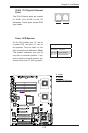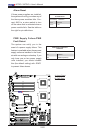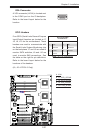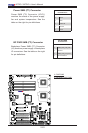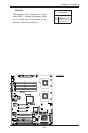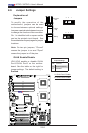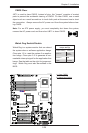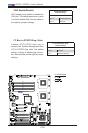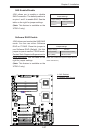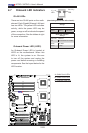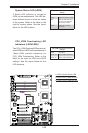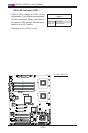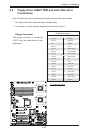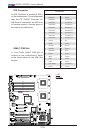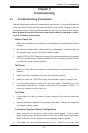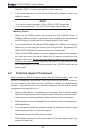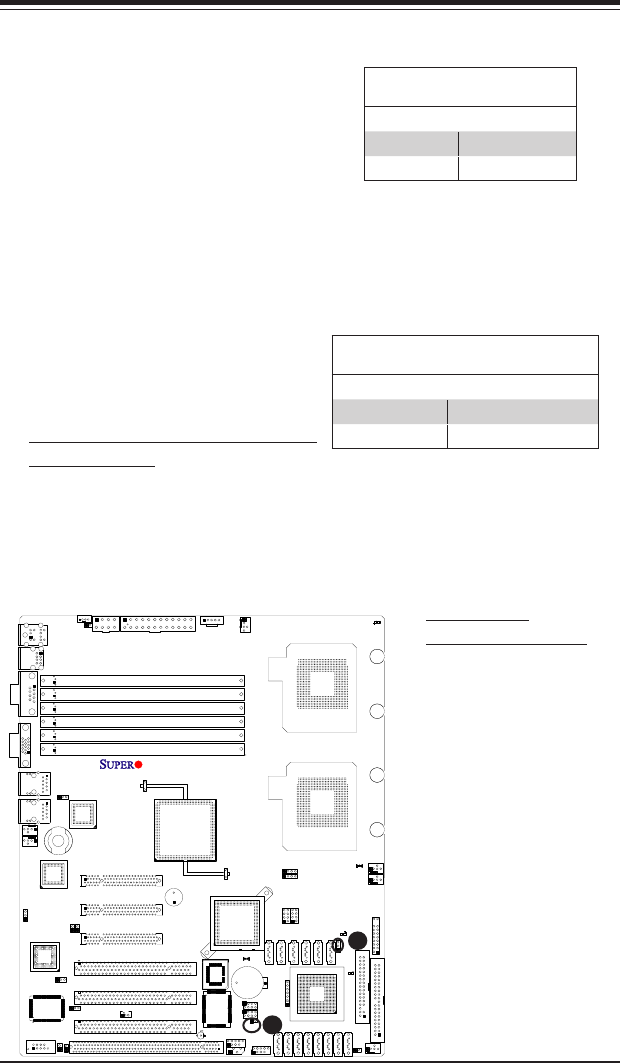
Chapter 2: Installation
2-27
JBT1
DIMM2A
SP1
JI2C1
JI2C2
JL1
LED5
LED6
LED3
JWD1
JPG1
JPL2
JPA1
Fan 4
JD1
LED4
JWOL1
JPWF1
JAR
8-Pin PWR
I-Button
LAN
CTRL
VGA
CTRL
S I/O
SATA4
SATA3
SATA2
SATA1
SATA0
SATA5
SATA-GPIO0
Battery
SAS0
SAS1
SAS2
SAS3
SAS4
SAS5
SAS6
SAS7
PWR LED
JP1
JP2
COM2
JWOR1
JKEY1
Buzzer
BIOS
SATA-GPIO1
ITE
CTRL
LAN
CTRL
DIMM1A
DIMM2B
DIMM1B
DIMM2C
DIMM1C
LED1
SAS-GPIO0
SAS-GPIO1
24-Pin PWR
JPA2
System Status LED
Fan 1
CPU1 VRM OH LED
CPU2 VRM OH LED
Floppy
IDE
BPI
2
C
USB2/3
SMB_PS
KB/MS
COM1
VGA
FAN6
Slot4 PCI-E x4(in x8 slot)
Slot1 PCI 33MHz
SIMLC
USB0/1
LAN1
LAN2
FAN5
CPU1
CPU2
Fan 2
Fan 3
FP CTRL
USB4/5
Slot2 PCI 33MHz
Slot3 PCI 33MHz
Slot5 PCI-E x8
Slot6 PCI-E x8
Intel
5100
North Bridge
South Bridge
ICH9R
Intel
LSI
SAS
CTRL
JPL1
X7DCL-3/i
A. SAS Enabled
B. Software RAID Enable
A
SAS Enable/Disable
Jumper Settings
Jumper Settings Denition
Pins 1-2 Enabled (Default)
Pins 2-3 Disabled
SAS Enable/Disable
JPA1 allows you to enable or disable
SAS Connectors. The default position is
on pins 1 and 2 to enable SAS. See the
table on the right for jumper settings.
(Note: This feature is available on the
X7DCL-3 only.)
B
Software RAID
Jumper Settings
Jumper Settings Denition
Close (Default) Software RAID Enabled
Open (Note) IT Mode Enabled
(Note: Also contact tech support at Super Micro for
further instructions.)
Software RAID Enable
JPA2 allows you to select the SAS RAID
mode. You can use either Software
RAID or IT RAID. Close this jumper to
use Software RAID (Default). Set this
jumper to open to use the IT RAID mode.
Contact Tech. Support at Supermicro for
more information. See the table on the
right for jumper settings.
(Note: This feature is available on the
X7DCL-3 only.)